GmailをOutlookで操作する方法
GmailをOutlookで操作する方法は、探せばいくらでも出てくると思うが、自分用に備忘録として残しておくために記事にしてみた。
設定①.基本設定
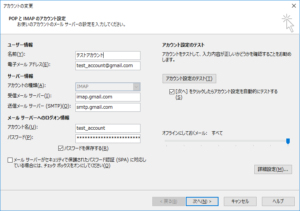
【ユーザ情報】
①.名前(Y):任意、自分の名前を設定することが多いと思う。
②.電子メールアドレス(E):Gmailアドレスを設定
【サーバ情報】
③.アカウントの種類(A):IMAP(既定値)
④.受信メールサーバー(I):imap.gmail.com
⑤.送信メールサーバー(SMTP)(O):imap.gmail.com
【メールサーバへのログイン情報】
アカウント名(U):Googleアカウント(メアドの@より左側部分)
パスワード(P):Googleアカウントのパスワード
設定②.詳細設定
全般タブ
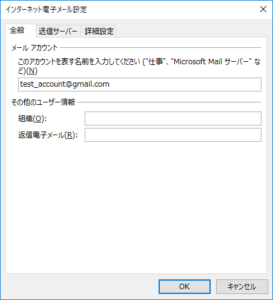
メールアドレスのみ入力
送信サーバータブ
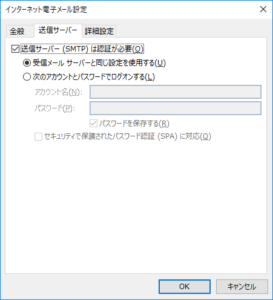
”送信サーバ(SMTP)は認証が必要(O)”にチェック。
さらに、
”受信メールサーバーと同じ設定を使用する(U)”を選択。
※.送信サーバに認証を求めるのは、スパムの踏み台にされるのを防ぐためと思われる。
詳細設定タブ
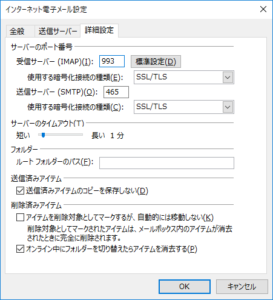
【サーバのポート番号】
受信サーバ(IMAP):993
送信サーバ(SMTP):465
恐らく、必要な設定は以上だと思われる。
フリーランスとして働いていると、現場を渡り歩くことになるが、セキュリティが緩く、特に制限を設けていない現場では、プライベートのメール設定を行うことがある。でもね、いざというときに、わからなくなったり、よそのサイトの情報が不完全で断念することがたまにあるんだよね。だから、自分の実際に動いている設定を記事として残しておいた。
最後に、仕事の現場のメール設定全般は自己責任でお願いしますね。規則として明文化されていなくても、”そんなの、当たり前だろ!”で暗黙の了解として禁止されていることは多々あるので・・・。









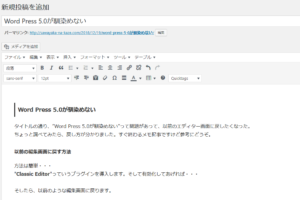


コメントを残す